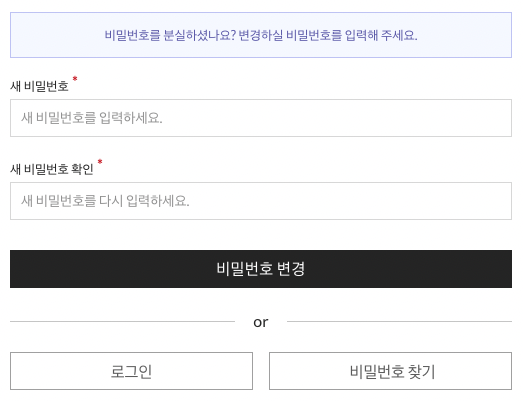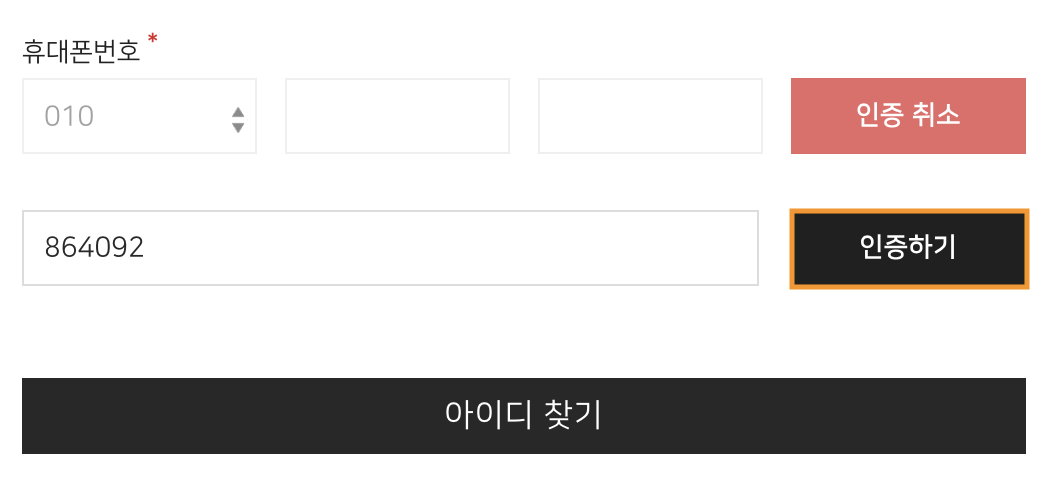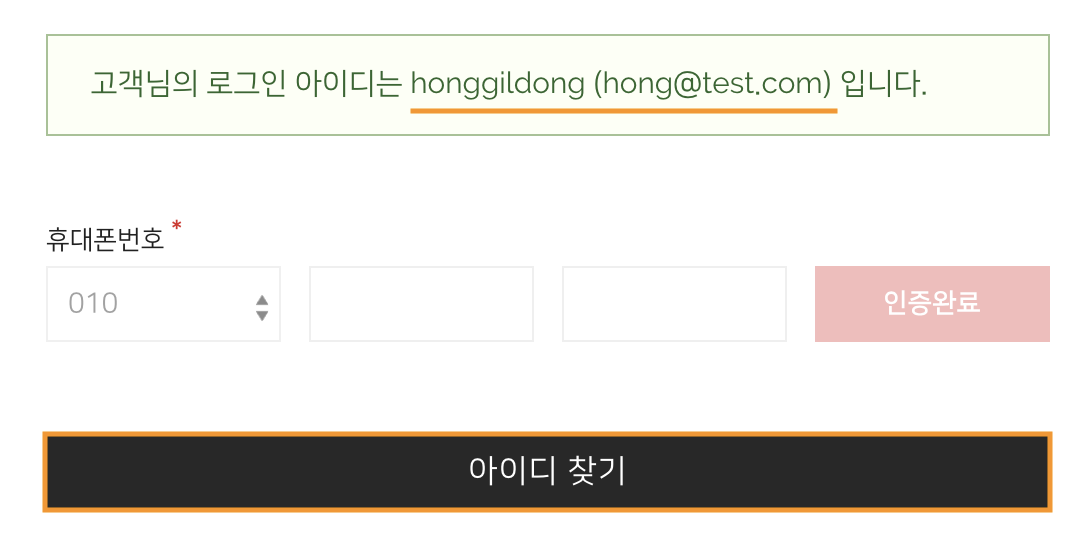아이디 / 이메일 찾기 #
사용자의 전화번호를 통해 사용자 아이디를 찾을 수 있는 기능입니다.
본 기능은 엠샵 문자 알림톡 자동 발송 플러그인이 설정되어 있을 때 사용 가능합니다.
아이디 찾기 기능을 위한 템플릿 설정 방법에 대한 안내입니다.
-
템플릿 위젯 추가 #
템플릿에 예약 필드의 휴대폰 번호 위젯과, 기본 필드의 버튼 위젯을 추가합니다.
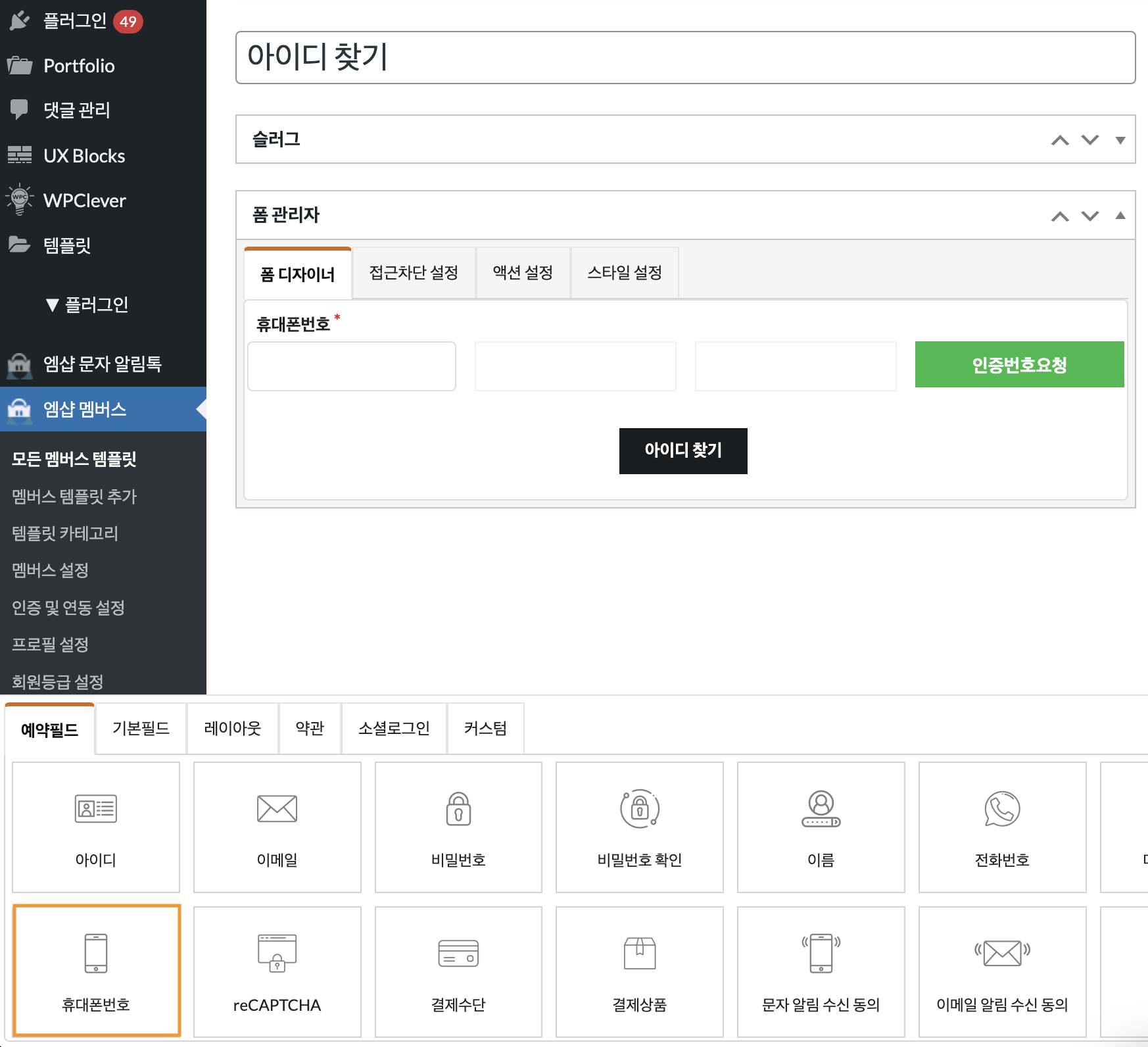
-
위젯 설정 #
휴대폰 번호 위젯 설정 버튼을 클릭하여 휴대폰 인증 및 아이디/이메일 찾기 옵션을 활성화합니다.
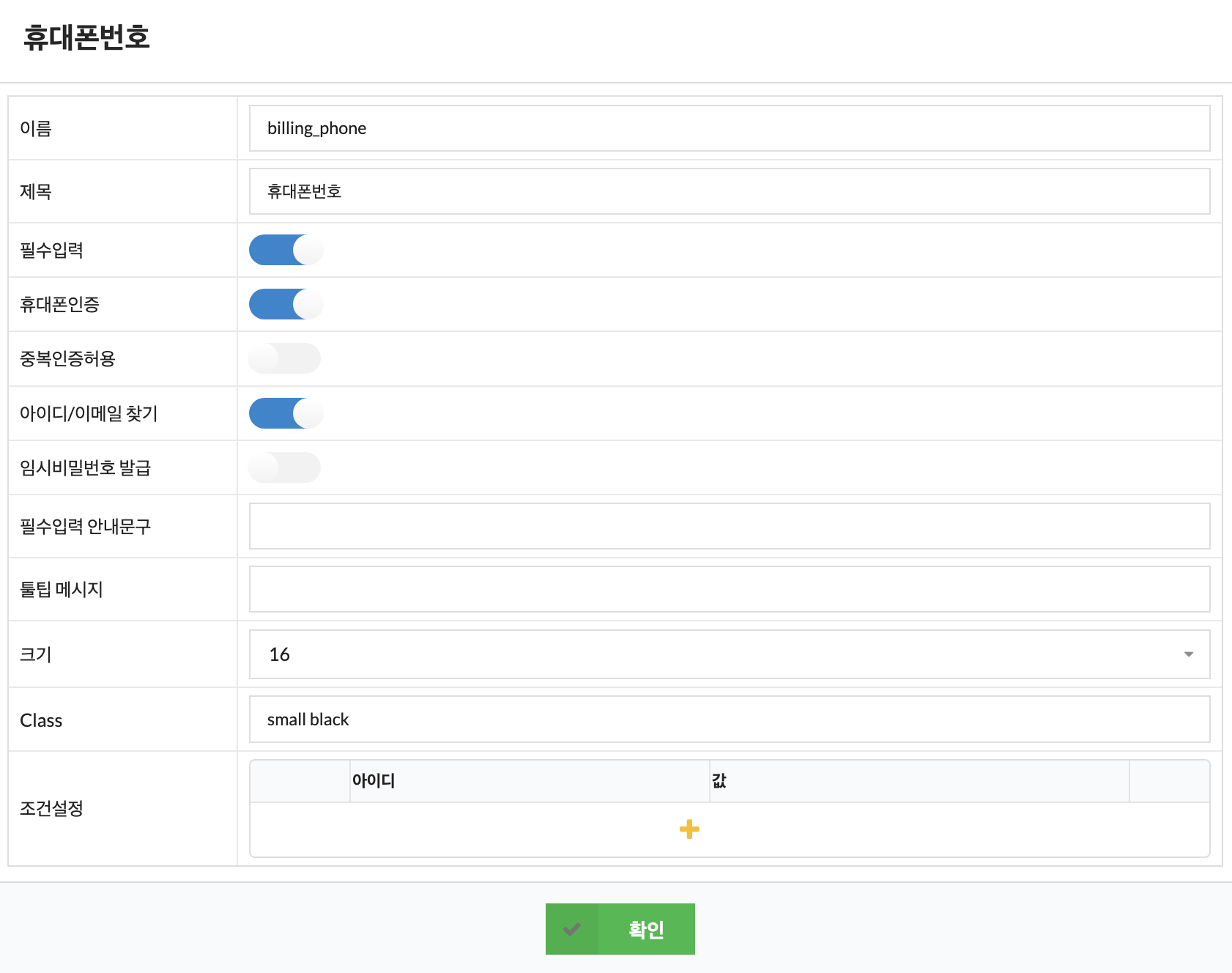
-
액션 설정 #
액션 설정 탭을 클릭하여 액션을 아이디/이메일 찾기로 변경합니다.
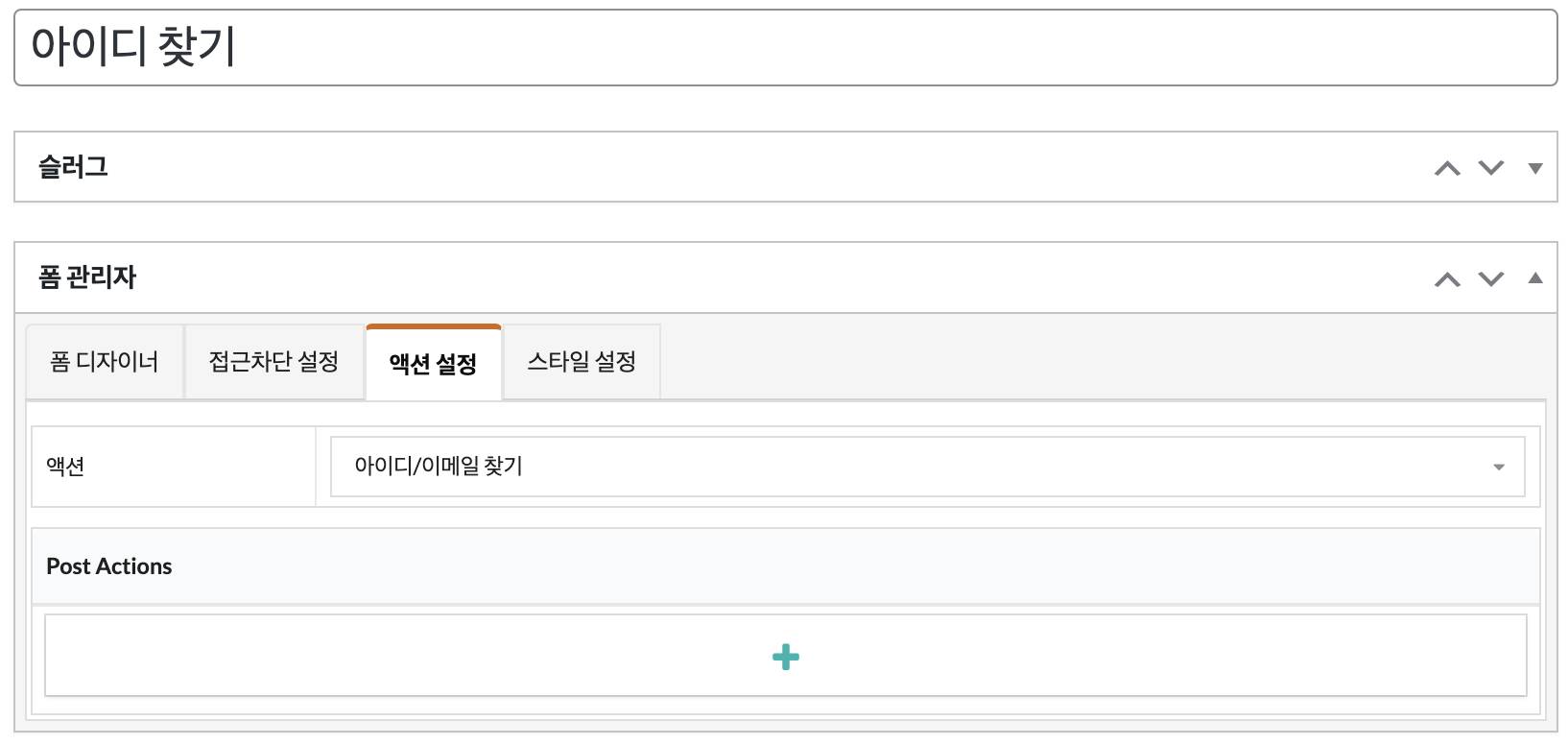
-
페이지 설정 #
매뉴얼을 참고하여 [페이지 > 페이지 추가]에서 아이디 찾기용 페이지를 생성합니다.
-
로그인 페이지 적용 #
로그인 페이지에 아이디/비밀번호 찾기 메뉴를 추가하려면 [멤버스 > 모든 멤버스 템플릿 > 이용중인 로그인 템플릿]에서 원하는 위치에 기본 필드의 HyperLink 위젯을 추가합니다.
위젯의 설정 버튼을 클릭하여 제목과 URL을 설정합니다.
URL은 페이지 설정 단계에서 생성한 페이지의 URL을 작성합니다.
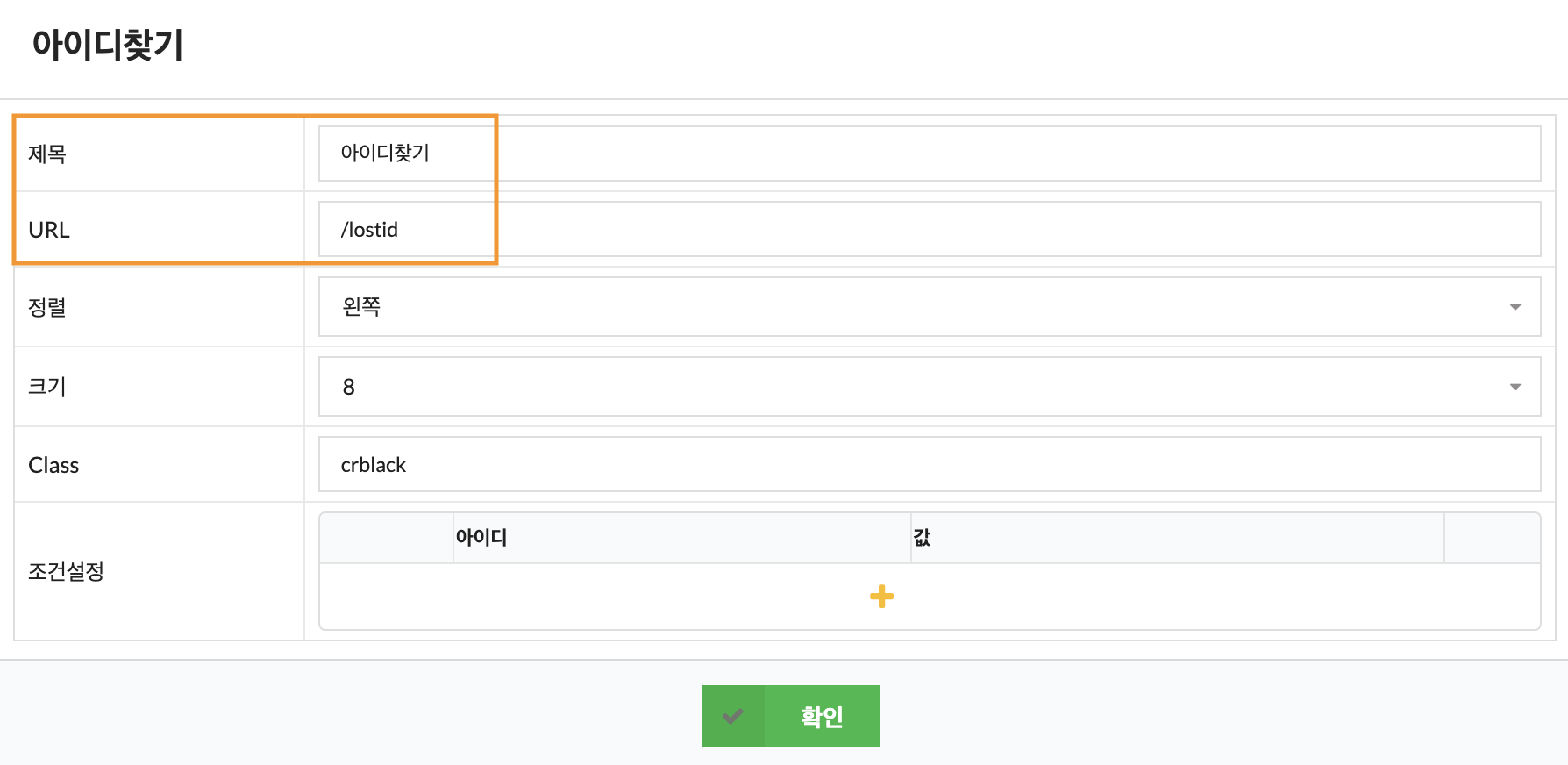
비밀번호 찾기 #
우커머스를 이용하는 경우 우커머스에서 제공되는 비밀번호 초기화 기능이 동작되며, 우커머스를 이용하지 않으실 경우 해당 설정을 반드시 진행해 주셔야 합니다.
-
템플릿 다운로드 #
엠샵 멤버스 플러그인 6.4.6 이상 버전에서 기본 멤버스 템플릿을 생성하신 분은 다운받지 않으셔도 됩니다.
확인이 어려우신 경우, [엠샵 멤버스 > 모든 멤버스 템플릿]에서 비밀번호 변경 템플릿이 있는지 확인 부탁 드리며, 템플릿이 있으신 경우 다운받지 않으셔도 됩니다. 4번부터 진행 부탁 드립니다.
-
템플릿 추가 #
[엠샵 멤버스 > 멤버스 설정 > 도구(탭)]에서 폼 불러오기 영역에 파일 선택 버튼을 클릭하여 다운로드 받은 템플릿을 선택하고 실행 버튼을 클릭합니다.
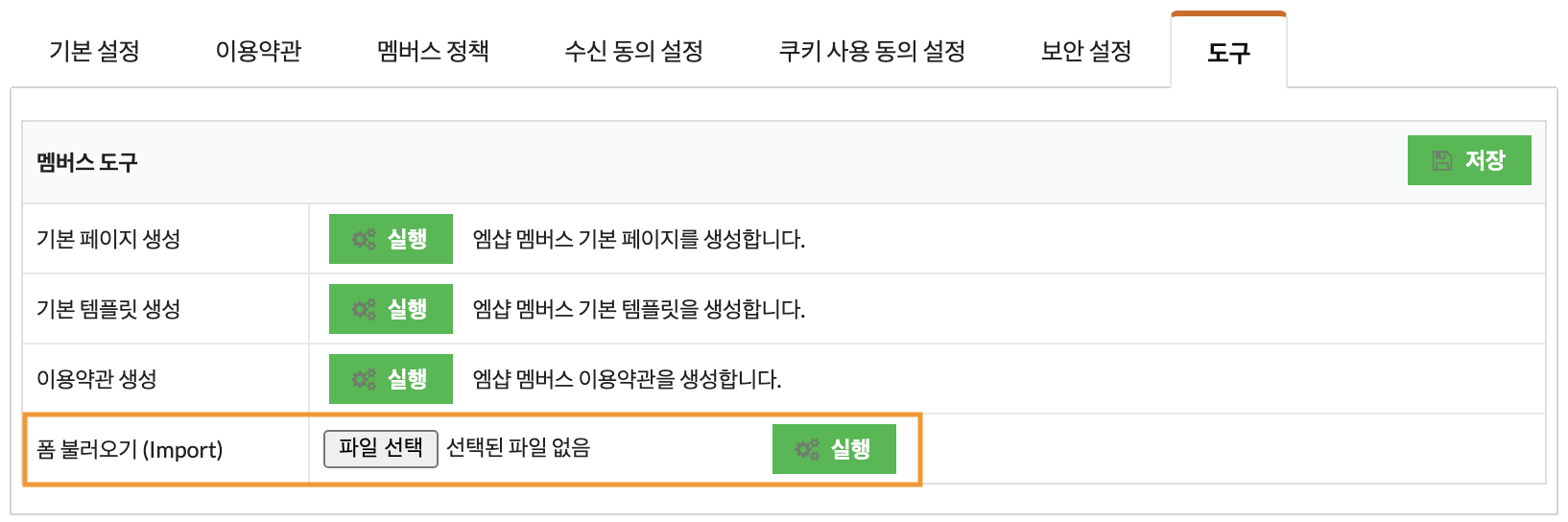
-
페이지 추가 #
템플릿이 정상적으로 추가되었으면 [엠샵 멤버스 > 모든 멤보스 템플릿]에서 추가된 비밀번호 변경 템플릿을 확인할 수 있습니다.
비밀번호 변경 템플릿의 우측 숏코드를 복사합니다.
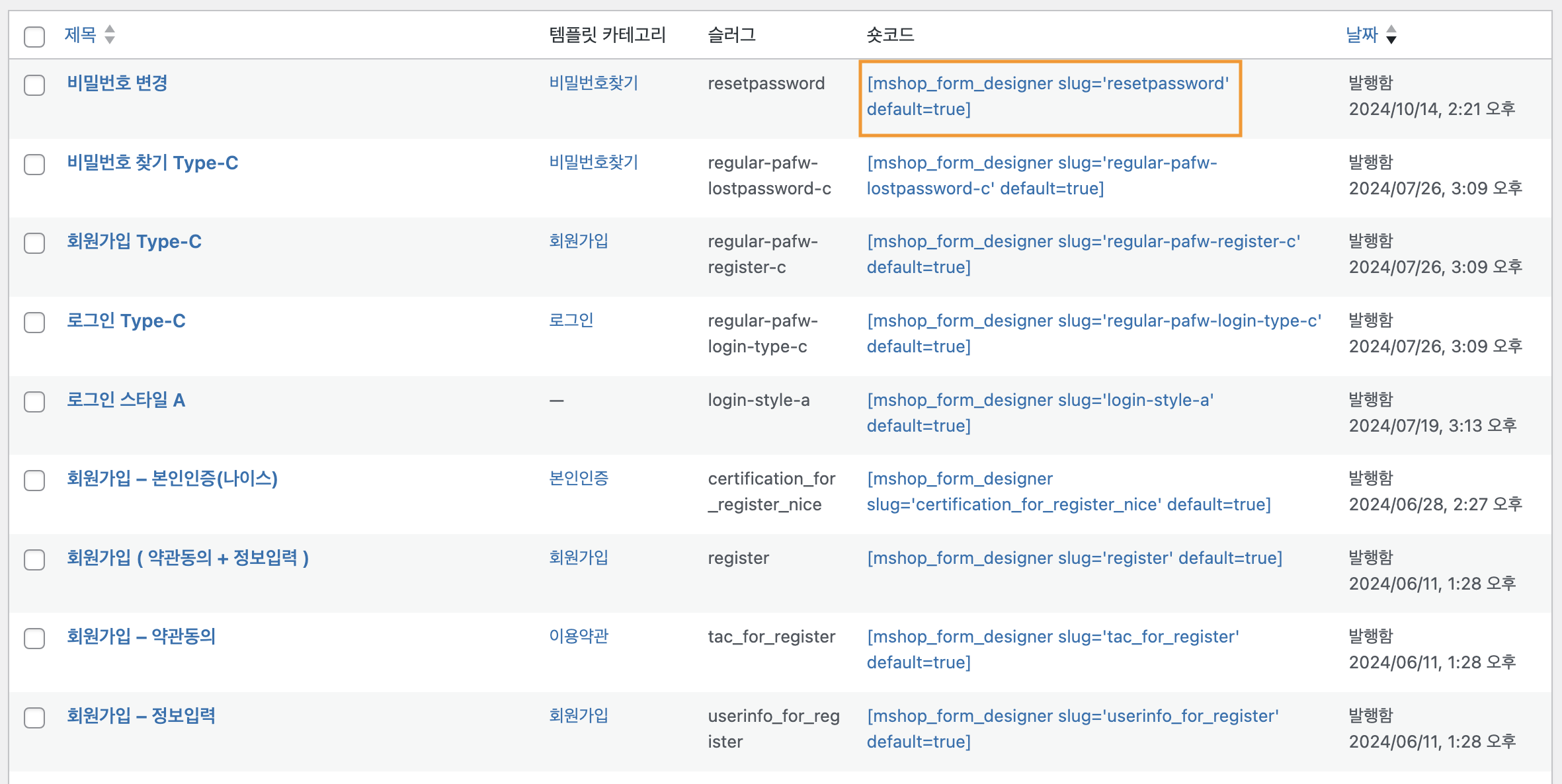
[페이지 > 페이지 추가]를 클릭하여 페이지 제목 및 복사한 숏코드를 붙여 넣은 후 저장합니다.
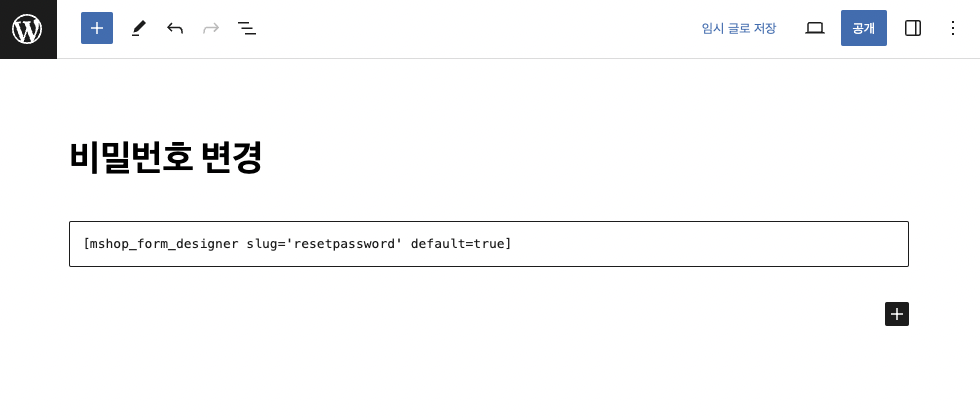
-
설정 #
[엠샵 멤버스 > 멤버스 설정 > 기본 설정(탭)]의 개인정보 설정 영역에서 비밀번호 변경 페이지 옵션에 새로 생성한 비밀번호 변경 페이지를 지정한 후 저장합니다.
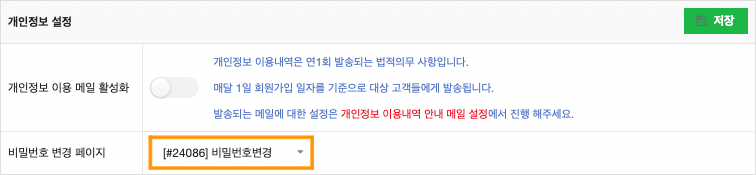
-
비밀번호 변경 테스트 #
비밀번호 찾기 페이지에서 이메일을 입력 후 비밀번호 찾기 버튼을 클릭합니다.
입력한 이메일로 비밀번호 초기화 메일이 전송됩니다.(주의) 사이트에 SMTP 설정이 진행되어 있어야 메일이 발송됩니다. SMTP 설정 매뉴얼을 참고하여 먼저 설정해 주시기 바랍니다.
(참고) 비밀번호 찾기 페이지 URL은 기본적으로 사이트 URL/lostpassword 입니다.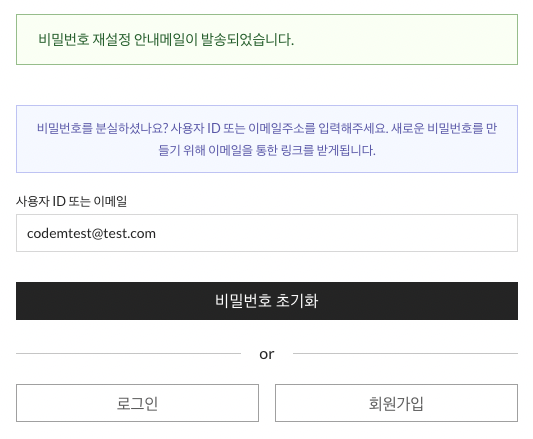
전송된 메일을 확인한 후 비밀번호 초기화 버튼을 클릭합니다.이메일이 전송되지 않은 경우 : 스팸 메일함을 확인합니다. 스팸 메일함에도 전송된 메일이 없다면, 사이트에 SMTP 설정이 정상적으로 진행되어 있지 않은 것입니다. 이용하고 계신 SMTP 플러그인의 설정을 확인 부탁 드립니다.
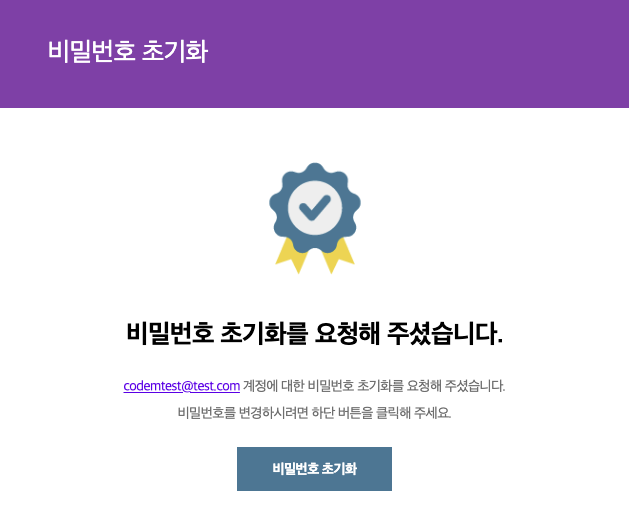
메일의 비밀번호 초기화 버튼을 클릭 시, 비밀번호 변경 페이지로 이동합니다.
여기서 신규 비밀번호를 입력 후 비밀번호 초기화 버튼을 클릭합니다.비밀번호가 변경되지 않는 경우
메일의 비밀번호 초기화 버튼 을 클릭하지 않고 URL로 직접 접근하시는 경우 비밀번호를 변경할 수 없습니다.
최초 1회 변경 후에는 해당 비밀번호 초기화 링크를 이용하실 수 없습니다. 비밀번호 찾기를 재진행하여 메일을 다시 받아주셔야 합니다.
만약 사이트에 로그인이 되어 있는 경우, (로그인한 계정이 비밀번호 찾기를 진행한 계정과 다르다면) 로그아웃 후 진행해 주셔야 합니다.